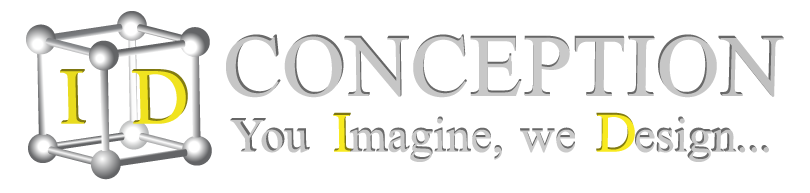Utilisation de Mach3
Tutoriel réalisé avec une fraiseuse numérique ID CNC Premium
Enfin nous y voilà, le moment de faire du copeau.
Nous allons faire une série de pièce plutôt pratiques puisqu'elles matérialiseront le sens des axes une fois fixées sur la machine.

Dans ce tutoriel, j'utilise une plaque de plastique bicolore que j'appellerai brut.
Elle sera fixée par du scotch double face.
L'outil est une fraise deux dents hélicoïdale Ø1mm.
Etape 1, Télécharger le G-Code.
Le dessin et G-Code ont été réalisé avec Cambam V0.9.
Lien : téléchargement Cambam
Etape 2, Mise en route du logiciel.
Lancer le logiciel Mach3 et choisir notre configuration, ici IDcncPremium.
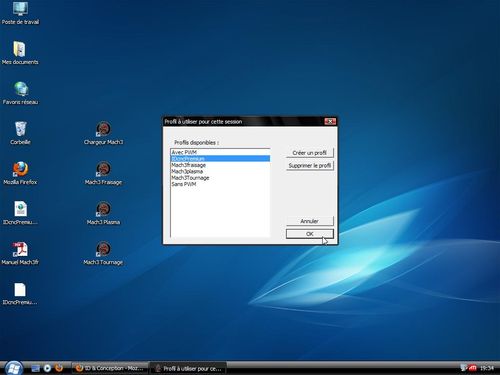
Etape 3, Déverrouiller Mach3.
Quand le voyant au dessus du bouton "Arrêt d'urgence" clignote, tout mouvement de la machine est bloqué.
Cliquer pour déverrouiller.
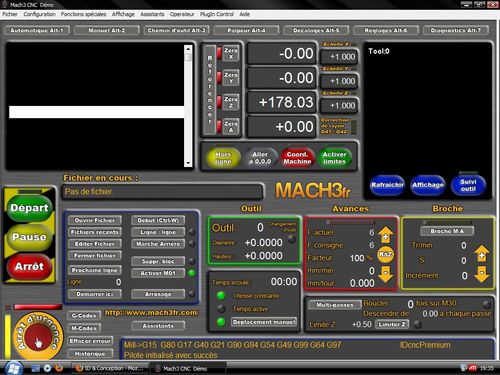
Le programme est maintenant chargé, vous pouvez voir les lignes de code à gauche et la visualisation à droite.
Etape 4, Charger le programme.
Charger le fichier contenant le programme de la pièce à usiner.
Si vous ne voyez pas votre ficher, penser à modifier "fichier de type" suivant le type d’extension .txt .nc .ngc
Astuce : pour déplacer la vue utiliser le clic gauche, le clic et le scrolling de la mollette.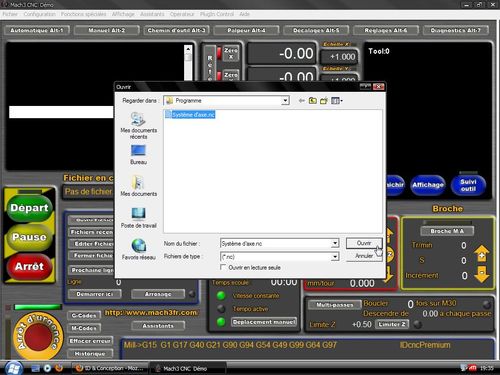
Etape 5, Visualiser le parcours outil.
Vérifier que la visualisation correspond à ce que vous généré avec Cambam ou un autre logiciel.
L'intersection des lignes violettes correspond à la position de la fraise.
La flèche verte à gauche simule la hauteur de la fraise.
Les lignes rouges en pointillés sont les déplacements en rapide. (G00)
Les lignes jaunes en pointillés sont les limites d'usiage. (G00)
Les lignes bleues sont les déplacements en vitesse de travail. (G01)
Les lignes bleu clair sont les rayons. (G02 et G03)
Astuce : pour déplacer la vue utiliser le clic droit, le clic gauche, la molette de la souris et la touche Maj.
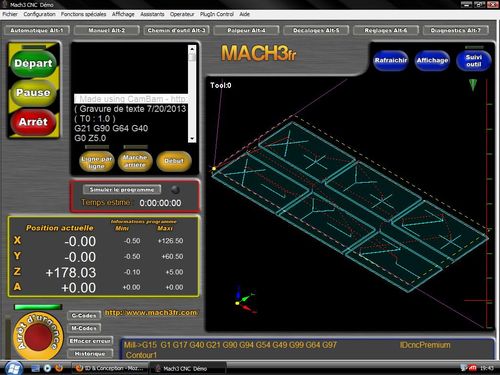
Etape 6, Prise d'origine X et Y.
Placer votre fraise sur la position X0 et Y0 que déterminée dans le programme.
Pour ce faire vous avez à votre disposition les touches du clavier.
L'origine programmée dans Cambam se trouve à gauche, en bas et sous la pièce.
C'est l'intersection des lignes verte rouge et bleu dans la visualisation Cambam.
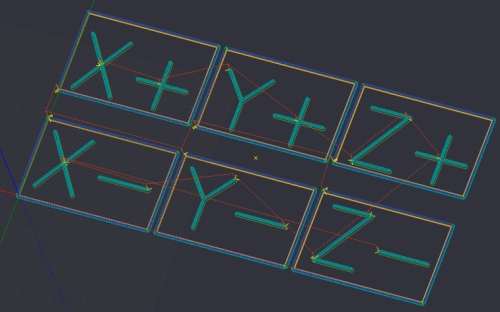
Déplacez la machine sur le bord gauche de la pièce devant vous. Laissez quelques millimètre de matière sur les bords.
Placer la fraise à ~5mm de la surface du brut.
Une fois sur votre origine cliquer sur "X zéro" "Y zéro" et "Z zéro".

Astuce : pour vous simplifier la vie, inscrire directement les axes au crayon de papier

Etape 7, Simuler le programme.
Simuler l'usinage au dessus de la pièce, c’est une étape qui vous permet de
vérifier que le cycle d’usinage se passe bien et que l’origine est bien positionnée, que l'usinage ne sort pas du brut...
Cliquer sur "Départ cycle" pour lancer la machine.
Etape 8, Prise d'origine Z.
L'origine Z ce trouve sous le brut, déplacer la fraise à coté du brut, Appuyer sur "tab" pour afficher l'écran de gestion vitesse,
Réduire la vitesse de d'approche, ici 5%.
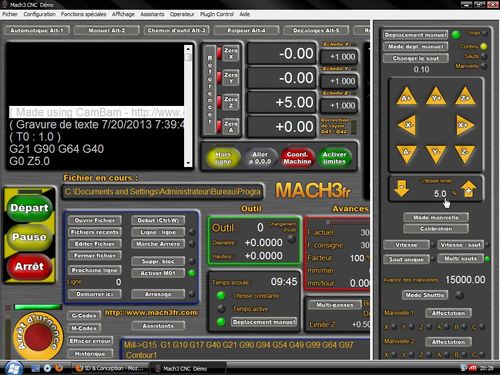
Avec une feuille de papier descendre jusqu'à ce que la feuille ne puisse plus glisser.

Cliquer sur la fennetre de Z, entrer l'épaisseur du papier soit 0.1mm et appuyer sur la touche "Entrer".
Dégager la fraise plus haut que le brut

Etape 9, Usinage.
Cliquer sur "Départ".
Rester à proximité et au moindre doute cliquer sur "Stop", il est toujours
possible de reprendre l’usinage en cours en cliquant à nouveau sur "Départ"
Vous pouvez ajuster la vitesse d'avance pendant l'usinage avec "Avance" + ou -.
Etape 10, Résultat.
Décoller les pièces, enlever le film protecteur et il n'y a plus qu'à coller les gravures sur chaque axe de la machine.